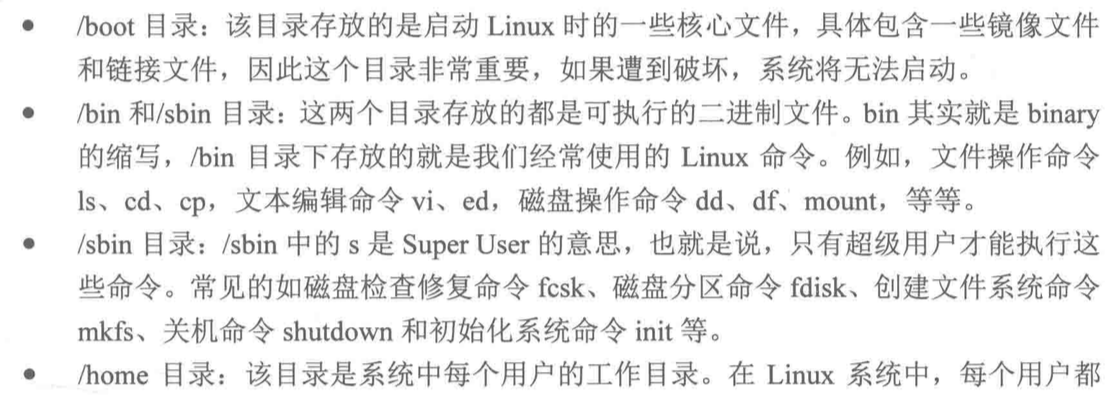文件管理命令
ls命令 文件查看
[root@client ~]# ls -la 总用量 420 dr-xr-x---. 9 root root 4096 2月 28 12:07 . dr-xr-xr-x. 17 root root 224 2月 27 21:16 .. -rwxrwxrwx. 1 test1 test1 0 2月 27 21:02 aaaa.txt -rw-r--r--. 1 root root 0 11月 27 21:12 abc drwxr-xr-x. 2 root root 6 11月 27 21:12 abcc -rw-------. 1 root root 1923 3月 28 2019 anaconda-ks.cfg -rw-------. 1 root root 4517 11月 27 21:06 .bash_history -rw-r--r--. 1 root root 18 12月 29 2013 .bash_logout -rw-r--r--. 1 root root 176 12月 29 2013 .bash_profile -rw-r--r--. 1 root root 176 12月 29 2013 .bashrc [ 1 ][ 2 ][ 3 ][ 4 ][ 5 ][ 6 ][ 7 ] [ 权限 ][连结][拥有者][群组][文件容量][ 修改日期 ][ 檔名 ]

[root@www ~]# ls [-aAdfFhilnrRSt] 目录名称 [root@www ~]# ls [--color={never,auto,always}] 目录名称 [root@www ~]# ls [--full-time] 目录名称 选项与参数: -a :全部的文件,连同隐藏档( 开头为 . 的文件) 一起列出来(常用) -A :全部的文件,连同隐藏档,但不包括 . 与 .. 这两个目录 -d :仅列出目录本身,而不是列出目录内的文件数据(常用) -f :直接列出结果,而不进行排序 (ls 默认会以档名排序!) -F :根据文件、目录等资讯,给予附加数据结构,例如: *:代表可运行档; /:代表目录; =:代表 socket 文件; |:代表 FIFO 文件; -h :将文件容量以人类较易读的方式(例如 GB, KB 等等)列出来; -i :列出 inode 号码,inode 的意义下一章将会介绍; -l :长数据串列出,包含文件的属性与权限等等数据;(常用) -n :列出 UID 与 GID 而非使用者与群组的名称 (UID与GID会在帐号管理提到!) -r :将排序结果反向输出,例如:原本档名由小到大,反向则为由大到小; -R :连同子目录内容一起列出来,等於该目录下的所有文件都会显示出来; -S :以文件容量大小排序,而不是用档名排序; -t :依时间排序,而不是用档名。 --color=never :不要依据文件特性给予颜色显示; --color=always :显示颜色 --color=auto :让系统自行依据配置来判断是否给予颜色 --full-time :以完整时间模式 (包含年、月、日、时、分) 输出 --time={atime,ctime} :输出 access 时间或改变权限属性时间 (ctime) 而非内容变更时间 (modification time)
文件的时间的三种:
- modification time (mtime):
当该文件的『内容数据』变更时,就会升级这个时间!内容数据指的是文件的内容,而不是文件的属性或权限喔! - status time (ctime):
当该文件的『状态 (status)』改变时,就会升级这个时间,举例来说,像是权限与属性被更改了,都会升级这个时间啊。 - access time (atime):
当『该文件的内容被取用』时,就会升级这个读取时间 (access)。举例来说,我们使用 cat 去读取 /etc/man.config , 就会升级该文件的 atime 了。
[root@client ~]# stat aaaa.txt #单独查看文件三种时间的方法 文件:"aaaa.txt" 大小:0 块:0 IO 块:4096 普通空文件 设备:fd00h/64768d Inode:51391120 硬链接:1 权限:(0777/-rwxrwxrwx) Uid:( 1003/ test1) Gid:( 1003/ test1) 环境:unconfined_u:object_r:admin_home_t:s0 最近访问:2020-02-27 21:02:47.070000000 +0800 最近更改:2020-02-27 21:02:47.070000000 +0800 最近改动:2020-02-27 21:07:06.723000000 +0800 创建时间:- [root@client ~]#
chgrp命令 改变所属群组
[root@www ~]# chgrp [-R] dirname/filename ... 选项与参数: -R : 进行递归(recursive)的持续变更,亦即连同次目录下的所有文件、目录 都更新成为这个群组之意。常常用在变更某一目录内所有的文件之情况。 范例: [root@www ~]# chgrp users install.log [root@www ~]# ls -l -rw-r--r-- 1 root users 68495 Jun 25 08:53 install.log [root@www ~]# chgrp testing install.log chgrp: invalid group name `testing' <== 发生错误讯息啰~找不到这个群组名~
chown命令 改变文件拥有者
[root@www ~]# chown [-R] 账号名称 文件或目录 [root@www ~]# chown [-R] 账号名称:组名 文件或目录 选项与参数: -R : 进行递归(recursive)的持续变更,亦即连同次目录下的所有文件都变更 范例:将install.log的拥有者改为bin这个账号: [root@www ~]# chown bin install.log [root@www ~]# ls -l -rw-r--r-- 1 bin users 68495 Jun 25 08:53 install.log 范例:将install.log的拥有者与群组改回为root: [root@www ~]# chown root:root install.log [root@www ~]# ls -l -rw-r--r-- 1 root root 68495 Jun 25 08:53 install.log
chmod命令 改变文件权限
[root@www ~]# chmod [-R] xyz 文件或目录 选项与参数: xyz : 就是刚刚提到的数字类型的权限属性,为 rwx 属性数值的相加。 -R : 进行递归(recursive)的持续变更,亦即连同次目录下的所有文件都会变更 举例: [root@www ~]# ls -al .bashrc -rw-r--r-- 1 root root 395 Jul 4 11:45 .bashrc [root@www ~]# chmod 777 .bashrc [root@www ~]# ls -al .bashrc -rwxrwxrwx 1 root root 395 Jul 4 11:45 .bashrc
cp命令 复制
[root@www ~]# cp [-adfilprsu] 来源档(source) 目标档(destination) [root@www ~]# cp [options] source1 source2 source3 .... directory 选项与参数: -a :相当於 -pdr 的意思,至於 pdr 请参考下列说明;(常用) -d :若来源档为连结档的属性(link file),则复制连结档属性而非文件本身; -f :为强制(force)的意思,若目标文件已经存在且无法开启,则移除后再尝试一次; -i :若目标档(destination)已经存在时,在覆盖时会先询问动作的进行(常用) -l :进行硬式连结(hard link)的连结档创建,而非复制文件本身; -p :连同文件的属性一起复制过去,而非使用默认属性(备份常用); -r :递回持续复制,用於目录的复制行为;(常用) -s :复制成为符号连结档 (symbolic link),亦即『捷径』文件; -u :若 destination 比 source 旧才升级 destination ! 最后需要注意的,如果来源档有两个以上,则最后一个目的档一定要是『目录』才行!
rm命令 删除
[root@www ~]# rm [-fir] 文件或目录 选项与参数: -f :就是 force 的意思,忽略不存在的文件,不会出现警告信息; -i :互动模式,在删除前会询问使用者是否动作 -r :递回删除啊!最常用在目录的删除了!这是非常危险的选项!!!
mv命令 移动或重命名
[root@www ~]# mv [-fiu] source destination [root@www ~]# mv [options] source1 source2 source3 .... directory 选项与参数: -f :force 强制的意思,如果目标文件已经存在,不会询问而直接覆盖; -i :若目标文件 (destination) 已经存在时,就会询问是否覆盖! -u :若目标文件已经存在,且 source 比较新,才会升级 (update)
basename命令 从路径中取出路径名和文件名
[root@www ~]# basename /etc/sysconfig/network network <== 很简单!就取得最后的档名~ [root@www ~]# dirname /etc/sysconfig/network /etc/sysconfig <== 取得的变成目录名了!
pwd命令 展示目录
[root@www ~]# pwd [-P]
选项与参数:
-P :显示出确实的路径,而非使用连结 (link) 路径。
范例:单纯显示出目前的工作目录:
[root@www ~]# pwd
/root <== 显示出目录~
范例:显示出实际的工作目录,而非连结档本身的目录名而已
[root@www ~]# cd /var/mail <==注意,/var/mail是一个连结档
[root@www mail]# pwd
/var/mail <==列出目前的工作目录
[root@www mail]# pwd -P
/var/spool/mail <==怎么回事?有没有加 -P 差很多~
[root@www mail]# ls -ld /var/mail
lrwxrwxrwx 1 root root 10 Sep 4 17:54 /var/mail -> spool/mail
# 看到这里应该知道为啥了吧?因为 /var/mail 是连结档,连结到 /var/spool/mail
# 所以,加上 pwd -P 的选项后,会不以连结档的数据显示,而是显示正确的完整路径啊!
mkdir命令 创建目录
[root@www ~]# mkdir [-mp] 目录名称 选项与参数: -m :配置文件的权限喔!直接配置,不需要看默认权限 (umask) 的脸色~ -p :帮助你直接将所需要的目录(包含上一级目录)递回创建起来!
rmdir命令 删除目录
[root@www ~]# rmdir [-p] 目录名称
选项与参数:
-p :连同上一级『空的』目录也一起删除
关于环境变量的增加和查看
[root@client ~]# echo $PATH # 查看环境变量,root和普通用户的环境变量不同。
/usr/local/sbin:/usr/local/bin:/usr/sbin:/usr/bin:/root/bin
[root@client ~]# useradd wangzengyi
[root@client ~]# su - wangzengyi
[wangzengyi@client ~]$ echo $PATH
/usr/local/bin:/bin:/usr/bin:/usr/local/sbin:/usr/sbin:/home/wangzengyi/.local/bin:/home/wangzengyi/bin
[wangzengyi@client ~]$ exit
logout
[root@client ~]# PATH="$PATH":/root #增加环境变量
[root@client ~]# echo $PATH
/usr/local/sbin:/usr/local/bin:/usr/sbin:/usr/bin:/root/bin:/root
[root@client ~]#
cat命令 查看文件
[root@www ~]# cat [-AbEnTv] 选项与参数: -A :相当於 -vET 的整合选项,可列出一些特殊字符而不是空白而已; -b :列出行号,仅针对非空白行做行号显示,空白行不标行号! -E :将结尾的断行字节 $ 显示出来; -n :列印出行号,连同空白行也会有行号,与 -b 的选项不同; -T :将 [tab] 按键以 ^I 显示出来; -v :列出一些看不出来的特殊字符
tac命令 倒序查看文件
[root@www ~]# tac /etc/issue Kernel on an m CentOS release 5.3 (Final) # 嘿嘿!与刚刚上面的范例一比较,是由最后一行先显示喔!
nl命令 查看文件
[root@www ~]# nl [-bnw] 文件
选项与参数:
-b :指定行号指定的方式,主要有两种:
-b a :表示不论是否为空行,也同样列出行号(类似 cat -n);
-b t :如果有空行,空的那一行不要列出行号(默认值);
-n :列出行号表示的方法,主要有三种:
-n ln :行号在萤幕的最左方显示;
-n rn :行号在自己栏位的最右方显示,且不加 0 ;
-n rz :行号在自己栏位的最右方显示,且加 0 ;
-w :行号栏位的占用的位数。
more命令 查看文件
空白键 (space):代表向下翻一页; Enter :代表向下翻『一行』; /字串 :代表在这个显示的内容当中,向下搜寻『字串』这个关键字; :f :立刻显示出档名以及目前显示的行数; q :代表立刻离开 more ,不再显示该文件内容。 b 或 [ctrl]-b :代表往回翻页,不过这动作只对文件有用,对管线无用。
less命令 查看文件
空白键 :向下翻动一页; [pagedown]:向下翻动一页; [pageup] :向上翻动一页; /字串 :向下搜寻『字串』的功能; ?字串 :向上搜寻『字串』的功能; n :重复前一个搜寻 (与 / 或 ? 有关!) N :反向的重复前一个搜寻 (与 / 或 ? 有关!) q :离开 less 这个程序;
head命令 查看文件
[root@www ~]# head [-n number] 文件 选项与参数: -n :后面接数字,代表显示几行的意思 [root@www ~]# head /etc/man.config # 默认的情况中,显示前面十行!若要显示前 20 行,就得要这样: [root@www ~]# head -n 20 /etc/man.config
tail命令 查看文件
[root@www ~]# tail [-n number] 文件 选项与参数: -n :后面接数字,代表显示几行的意思 -f :表示持续侦测后面所接的档名,要等到按下[ctrl]-c才会结束tail的侦测 [root@www ~]# tail /etc/man.config # 默认的情况中,显示最后的十行!若要显示最后的 20 行,就得要这样: [root@www ~]# tail -n 20 /etc/man.config
od命令 查看特殊文件
[root@www ~]# od [-t TYPE] 文件
选项或参数:
-t :后面可以接各种『类型 (TYPE)』的输出,例如:
a :利用默认的字节来输出;
c :使用 ASCII 字节来输出
d[size] :利用十进位(decimal)来输出数据,每个整数占用 size bytes ;
f[size] :利用浮点数值(floating)来输出数据,每个数占用 size bytes ;
o[size] :利用八进位(octal)来输出数据,每个整数占用 size bytes ;
x[size] :利用十六进位(hexadecimal)来输出数据,每个整数占用 size bytes ;
touch命令 创建文件
[root@www ~]# touch [-acdmt] 文件 选项与参数: -a :仅修订 access time; -c :仅修改文件的时间,若该文件不存在则不创建新文件; -d :后面可以接欲修订的日期而不用目前的日期,也可以使用 --date="日期或时间" -m :仅修改 mtime ; -t :后面可以接欲修订的时间而不用目前的时间,格式为[YYMMDDhhmm]
which 命令路径搜索
[root@www ~]# which [-a] command
选项或参数:
-a :将所有由 PATH 目录中可以找到的命令均列出,而不止第一个被找到的命令名称
whereis 文件搜索
[root@www ~]# whereis [-bmsu] 文件或目录名 选项与参数: -b :只找 binary 格式的文件 -m :只找在说明档 manual 路径下的文件 -s :只找 source 来源文件 -u :搜寻不在上述三个项目当中的其他特殊文件
locate 文件搜索
[root@www ~]# locate [-ir] keyword 选项与参数: -i :忽略大小写的差异; -r :后面可接正规表示法的显示方式
- 如果搜索不到,可能是数据库没更新。updatedb:根据 /etc/updatedb.conf 的配置去搜寻系统硬盘内的档名,并升级 /var/lib/mlocate 内的数据库文件。
- locate:依据 /var/lib/mlocate 内的数据库记载,找出使用者输入的关键字档名。
find 强大的查找命令
[root@www ~]# find [PATH] [option] [action] 选项与参数: 1. 与时间有关的选项:共有 -atime, -ctime 与 -mtime ,以 -mtime 说明 -mtime n :n 为数字,意义为在 n 天之前的『一天之内』被更动过内容的文件; -mtime +n :列出在 n 天之前(不含 n 天本身)被更动过内容的文件档名; -mtime -n :列出在 n 天之内(含 n 天本身)被更动过内容的文件档名。 -newer file :file 为一个存在的文件,列出比 file 还要新的文件档名 范例一:将过去系统上面 24 小时内有更动过内容 (mtime) 的文件列出 [root@www ~]# find / -mtime 0 # 那个 0 是重点!0 代表目前的时间,所以,从现在开始到 24 小时前, # 有变动过内容的文件都会被列出来!那如果是三天前的 24 小时内? # find / -mtime 3 有变动过的文件都被列出的意思! 范例二:寻找 /etc 底下的文件,如果文件日期比 /etc/passwd 新就列出 [root@www ~]# find /etc -newer /etc/passwd # -newer 用在分辨两个文件之间的新旧关系是很有用的!
选项与参数: 2. 与使用者或群组名称有关的参数: -uid n :n 为数字,这个数字是使用者的帐号 ID,亦即 UID ,这个 UID 是记录在 /etc/passwd 里面与帐号名称对应的数字。这方面我们会在第四篇介绍。 -gid n :n 为数字,这个数字是群组名称的 ID,亦即 GID,这个 GID 记录在 /etc/group,相关的介绍我们会第四篇说明~ -user name :name 为使用者帐号名称喔!例如 dmtsai -group name:name 为群组名称喔,例如 users ; -nouser :寻找文件的拥有者不存在 /etc/passwd 的人! -nogroup :寻找文件的拥有群组不存在於 /etc/group 的文件! 当你自行安装软件时,很可能该软件的属性当中并没有文件拥有者, 这是可能的!在这个时候,就可以使用 -nouser 与 -nogroup 搜寻。 范例三:搜寻 /home 底下属於 vbird 的文件 [root@www ~]# find /home -user vbird # 这个东西也很有用的~当我们要找出任何一个使用者在系统当中的所有文件时, # 就可以利用这个命令将属於某个使用者的所有文件都找出来喔! 范例四:搜寻系统中不属於任何人的文件 [root@www ~]# find / -nouser # 透过这个命令,可以轻易的就找出那些不太正常的文件。 # 如果有找到不属於系统任何人的文件时,不要太紧张, # 那有时候是正常的~尤其是你曾经以原始码自行编译软件时。
选项与参数: 3. 与文件权限及名称有关的参数: -name filename:搜寻文件名称为 filename 的文件; -size [+-]SIZE:搜寻比 SIZE 还要大(+)或小(-)的文件。这个 SIZE 的规格有: c: 代表 byte, k: 代表 1024bytes。所以,要找比 50KB 还要大的文件,就是『 -size +50k 』 -type TYPE :搜寻文件的类型为 TYPE 的,类型主要有:一般正规文件 (f), 装置文件 (b, c), 目录 (d), 连结档 (l), socket (s), 及 FIFO (p) 等属性。 -perm mode :搜寻文件权限『刚好等於』 mode 的文件,这个 mode 为类似 chmod 的属性值,举例来说, -rwsr-xr-x 的属性为 4755 ! -perm -mode :搜寻文件权限『必须要全部囊括 mode 的权限』的文件,举例来说, 我们要搜寻 -rwxr--r-- ,亦即 0744 的文件,使用 -perm -0744, 当一个文件的权限为 -rwsr-xr-x ,亦即 4755 时,也会被列出来, 因为 -rwsr-xr-x 的属性已经囊括了 -rwxr--r-- 的属性了。 -perm +mode :搜寻文件权限『包含任一 mode 的权限』的文件,举例来说,我们搜寻 -rwxr-xr-x ,亦即 -perm +755 时,但一个文件属性为 -rw------- 也会被列出来,因为他有 -rw.... 的属性存在! 范例五:找出档名为 passwd 这个文件 [root@www ~]# find / -name passwd # 利用这个 -name 可以搜寻档名啊! 范例六:找出 /var 目录下,文件类型为 Socket 的档名有哪些? [root@www ~]# find /var -type s # 这个 -type 的属性也很有帮助喔!尤其是要找出那些怪异的文件, # 例如 socket 与 FIFO 文件,可以用 find /var -type p 或 -type s 来找! 范例七:搜寻文件当中含有 SGID 或 SUID 或 SBIT 的属性 [root@www ~]# find / -perm +7000 # 所谓的 7000 就是 ---s--s--t ,那么只要含有 s 或 t 的就列出, # 所以当然要使用 +7000 ,使用 -7000 表示要含有 ---s--s--t 的所有三个权限, # 因此,就是 +7000
选项与参数: 4. 额外可进行的动作: -exec command :command 为其他命令,-exec 后面可再接额外的命令来处理搜寻到 的结果。 -print :将结果列印到萤幕上,这个动作是默认动作! 范例八:将上个范例找到的文件使用 ls -l 列出来~ [root@www ~]# find / -perm +7000 -exec ls -l {} ; # 注意到,那个 -exec 后面的 ls -l 就是额外的命令,命令不支持命令别名, # 所以仅能使用 ls -l 不可以使用 ll 喔!注意注意! 范例九:找出系统中,大於 1MB 的文件 [root@www ~]# find / -size +1000k # 虽然在 man page 提到可以使用 M 与 G 分别代表 MB 与 GB, # 不过,俺却试不出来这个功能~所以,目前应该是仅支持到 c 与 k 吧!
umask 查看和设置文件权限的反掩码(略)
file 查看文件类型(略)
cd 切换目录(略)
文件隐藏属性

[root@www ~]# chattr [+-=][ASacdistu] 文件或目录名称 选项与参数: + :添加某一个特殊参数,其他原本存在参数则不动。 - :移除某一个特殊参数,其他原本存在参数则不动。 = :配置一定,且仅有后面接的参数 A :当配置了 A 这个属性时,若你有存取此文件(或目录)时,他的存取时间 atime 将不会被修改,可避免I/O较慢的机器过度的存取磁碟。这对速度较慢的计算机有帮助 S :一般文件是非同步写入磁碟的,如果加上 S 这个 属性时,当你进行任何文件的修改,该更动会『同步』写入磁碟中。 a :当配置 a 之后,这个文件将只能添加数据,而不能删除也不能修改数据,只有root 才能配置这个属性。 c :这个属性配置之后,将会自动的将此文件『压缩』,在读取的时候将会自动解压缩, 但是在储存的时候,将会先进行压缩后再储存(看来对於大文件似乎蛮有用的!) d :当 dump 程序被运行的时候,配置 d 属性将可使该文件(或目录)不会被 dump 备份 i :这个 i 可就很厉害了!他可以让一个文件『不能被删除、改名、配置连结也无法 写入或新增数据!』对於系统安全性有相当大的助益!只有 root 能配置此属性 s :当文件配置了 s 属性时,如果这个文件被删除,他将会被完全的移除出这个硬盘 空间,所以如果误删了,完全无法救回来了喔! u :与 s 相反的,当使用 u 来配置文件时,如果该文件被删除了,则数据内容其实还 存在磁碟中,可以使用来救援该文件喔! 注意:属性配置常见的是 a 与 i 的配置值,而且很多配置值必须要身为 root 才能配置
SUID/SGID/SBIT 权限配置
- 4 为 SUID
- 2 为 SGID
- 1 为 SBIT
假设要将一个文件权限改为『-rwsr-xr-x』时,由於 s 在使用者权限中,所以是 SUID ,因此, 在原先的 755 之前还要加上 4 ,也就是:『 chmod 4755 filename 』来配置!
- Set UID
当 s 这个标志出现在文件拥有者的 x 权限上时,例如刚刚提到的 /usr/bin/passwd 这个文件的权限状态:『-rwsr-xr-x』,此时就被称为 Set UID,简称为 SUID 的特殊权限。 那么SUID的权限对於一个文件的特殊功能是什么呢?
基本上SUID有这样的限制与功能:
- SUID 权限仅对二进位程序(binary program)有效;
- 运行者对於该程序需要具有 x 的可运行权限;
- 本权限仅在运行该程序的过程中有效 (run-time);
- 运行者将具有该程序拥有者 (owner) 的权限。
与 SUID 不同的是,SGID 可以针对文件或目录来配置!如果是对文件来说, SGID 有如下的功能:
- SGID 对二进位程序有用;
- 程序运行者对於该程序来说,需具备 x 的权限;
- 运行者在运行的过程中将会获得该程序群组的支持!
- Sticky Bit
这个 Sticky Bit, SBIT 目前只针对目录有效,对於文件已经没有效果了。 SBIT 对於目录的作用是:
- 当使用者对於此目录具有 w, x 权限,亦即具有写入的权限时;
- 当使用者在该目录下创建文件或目录时,仅有自己与 root 才有权力删除该文件
linux的文件种类
- 正规文件(regular file ):
- 纯文本档(ASCII):这是Linux系统中最多的一种文件类型啰, 称为纯文本档是因为内容为我们人类可以直接读到的数据,例如数字、字母等等。 几乎只要我们可以用来做为设定的文件都属于这一种文件类型。 举例来说,你可以下达『 cat ~/.bashrc 』就可以看到该文件的内容。 (cat 是将一个文件内容读出来的指令)
- 二进制文件(binary):还记得我们在『 第零章、计算器概论 』里面的软件程序的运作中提过, 我们的系统其实仅认识且可以执行二进制文件(binary file)吧?没错~ 你的Linux当中的可执行文件(scripts, 文字型批处理文件不算)就是这种格式的啦~ 举例来说,刚刚下达的指令cat就是一个binary file。
- 数据格式文件(data): 有些程序在运作的过程当中会读取某些特定格式的文件,那些特定格式的文件可以被称为数据文件 (data file)。举例来说,我们的Linux在使用者登入时,都会将登录的数据记录在 /var/log/wtmp那个文件内,该文件是一个data file,他能够透过last这个指令读出来! 但是使用cat时,会读出乱码~因为他是属于一种特殊格式的文件。瞭乎?
- 目录(directory):就是目录~第一个属性为 [ d ],例如 [drwxrwxrwx]。
- 连结档(link):就是类似Windows系统底下的快捷方式啦! 第一个属性为 [ l ](英文L的小写),例如 [lrwxrwxrwx] ;
- 设备与装置文件(device):与系统周边及储存等相关的一些文件, 通常都集中在/dev这个目录之下!通常又分为两种:
- 区块(block)设备档 :就是一些储存数据, 以提供系统随机存取的接口设备,举例来说,硬盘与软盘等就是啦! 你可以随机的在硬盘的不同区块读写,这种装置就是成组设备啰!你可以自行查一下/dev/sda看看, 会发现第一个属性为[ b ]喔!
- 字符(character)设备文件:亦即是一些串行端口的接口设备, 例如键盘、鼠标等等!这些设备的特色就是『一次性读取』的,不能够截断输出。 举例来说,你不可能让鼠标『跳到』另一个画面,而是『滑动』到另一个地方啊!第一个属性为 [ c ]。
- 数据接口文件(sockets):既然被称为数据接口文件, 想当然尔,这种类型的文件通常被用在网络上的数据承接了。我们可以启动一个程序来监听客户端的要求, 而客户端就可以透过这个socket来进行数据的沟通了。第一个属性为 [ s ], 最常在/var/run这个目录中看到这种文件类型了。
- 数据输送文件(FIFO, pipe):FIFO也是一种特殊的文件类型,他主要的目的在解决多个程序同时存取一个文件所造成的错误问题。 FIFO是first-in-first-out的缩写。第一个属性为[p] 。
linux的文件后缀
- *.sh : 脚本或批处理文件 (scripts),因为批处理文件为使用shell写成的,所以扩展名就编成 .sh ;
- *Z, *.tar, *.tar.gz, *.zip, *.tgz: 经过打包的压缩文件。这是因为压缩软件分别为 gunzip, tar 等等的,由于不同的压缩软件,而取其相关的扩展名啰!
- *.html, *.php:网页相关文件,分别代表 HTML 语法与 PHP 语法的网页文件啰! .html 的文件可使用网页浏览器来直接开启,至于 .php 的文件, 则可以透过 client 端的浏览器来 server 端浏览,以得到运算后的网页结果呢!
linux文件名限制
由于Linux在文字接口下的一些指令操作关系,一般来说,你在设定Linux底下的文件名时, 最好可以避免一些特殊字符比较好!例如底下这些:
* ? > < ; & ! [ ] | ' " ` ( ) { }
因为这些符号在文字接口下,是有特殊意义的!另外,文件名的开头为小数点『.』时, 代表这个文件为『隐藏档』喔!同时,由于指令下达当中,常常会使用到 -option 之类的选项,
所以你最好也避免将文件档名的开头以 - 或 + 来命名。
linux文件长度限制
在Linux底下,使用预设的Ext2/Ext3文件系统时,针对文件的档名长度限制为:
单一文件或目录的最大容许文件名为 255 个字符;
包含完整路径名称及目录 (/) 之完整档名为 4096 个字符。
权限与命令之间的关系
一、让使用者能进入某目录成为『可工作目录』的基本权限为何:
- 可使用的命令:例如 cd 等变换工作目录的命令;
- 目录所需权限:使用者对这个目录至少需要具有 x 的权限
- 额外需求:如果使用者想要在这个目录内利用 ls 查阅档名,则使用者对此目录还需要 r 的权限。
二、使用者在某个目录内读取一个文件的基本权限为何?
- 可使用的命令:例如本章谈到的 cat, more, less等等
- 目录所需权限:使用者对这个目录至少需要具有 x 权限;
- 文件所需权限:使用者对文件至少需要具有 r 的权限才行!
三、让使用者可以修改一个文件的基本权限为何?
四、让一个使用者可以创建一个文件的基本权限为何?
- 目录所需权限:使用者在该目录要具有 w,x 的权限,重点在 w 啦!
五、让使用者进入某目录并运行该目录下的某个命令之基本权限为何?
- 目录所需权限:使用者在该目录至少要有 x 的权限;
- 文件所需权限:使用者在该文件至少需要有 x 的权限
linux目录结构和用途
linux目录结构
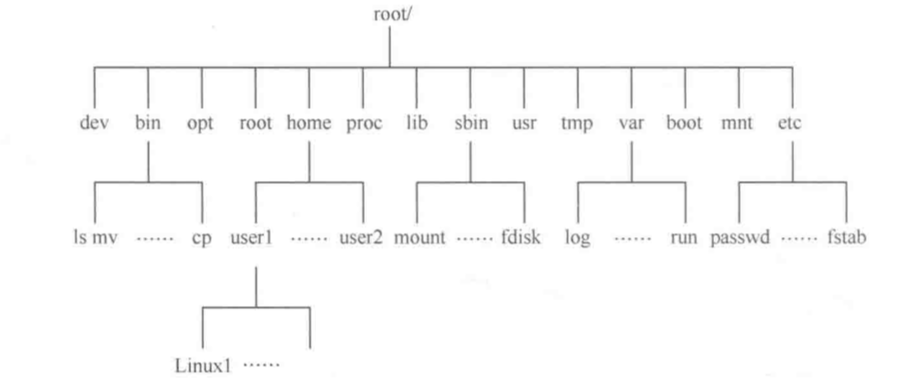
/etc目录作用解释
/etc这个目录主要用于存放系统的配置文件;

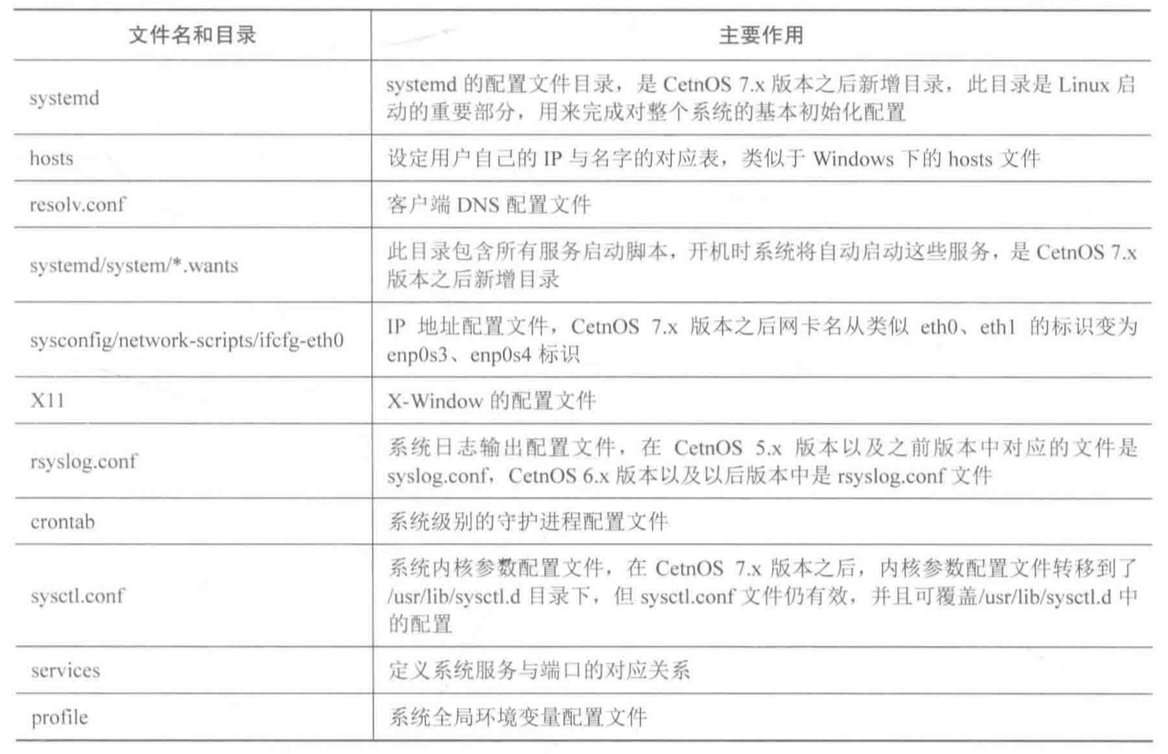
/usr目录解释
/usr是应用程序安装目录,所有的程序默认都会安装在此目录;
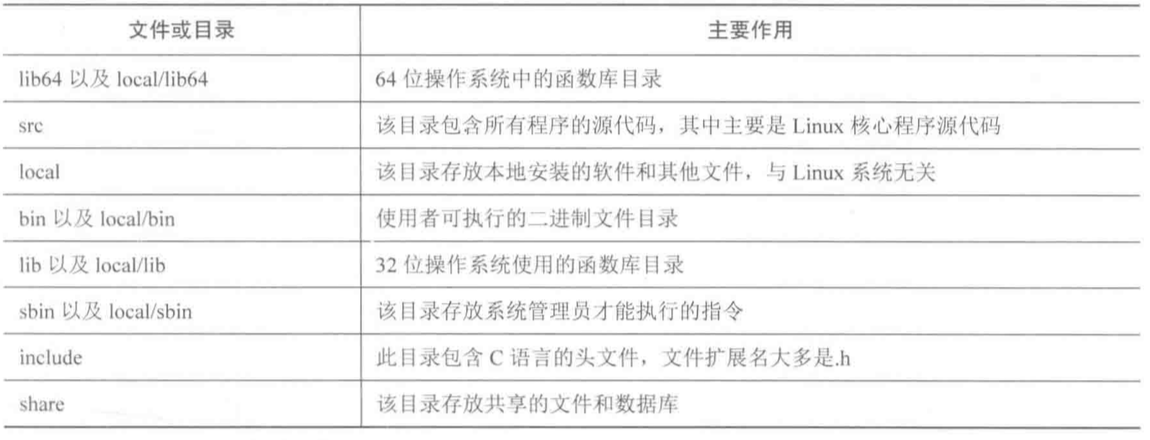
/var目录解释
/var此目录主要用于存放系统运行以及软件运行的日志信息;
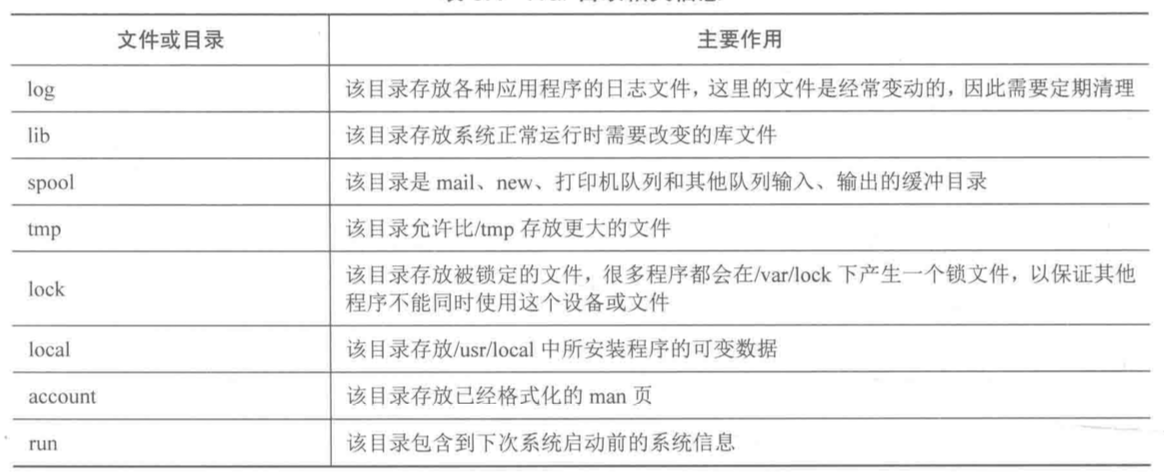
/dev目录解释
/dev目录包含系统所有的设备文件。
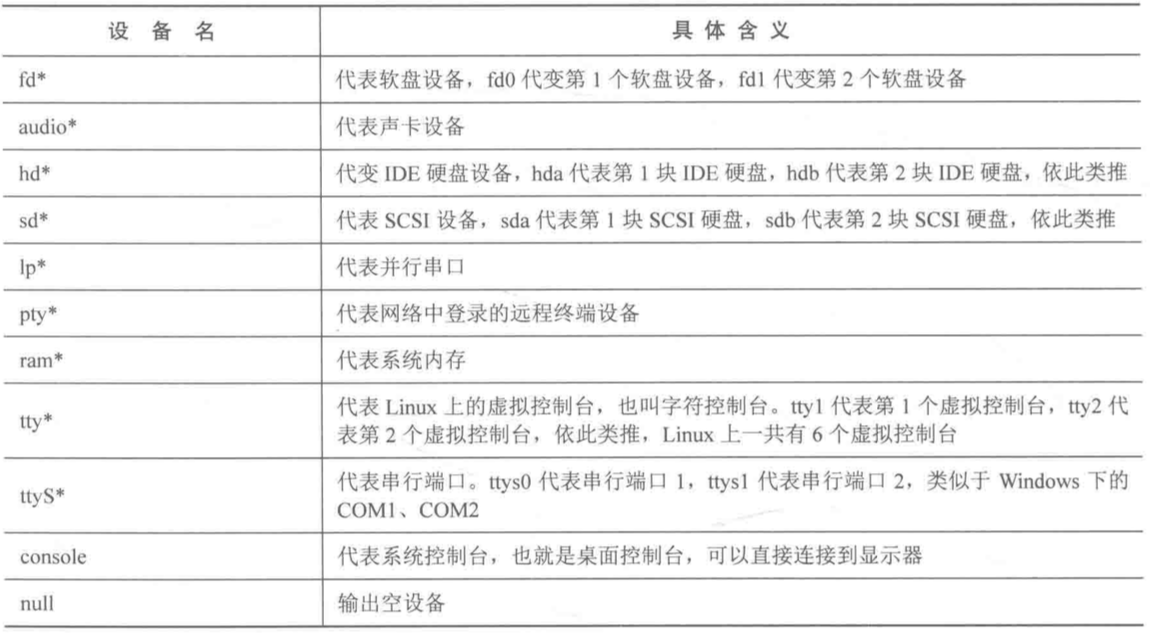
/proc目录解释
/proc是虚拟目录,这个目录存在于内存中,目录中的所有信息都是内存映射,可以通过这个目录修改系统运行中的参数。
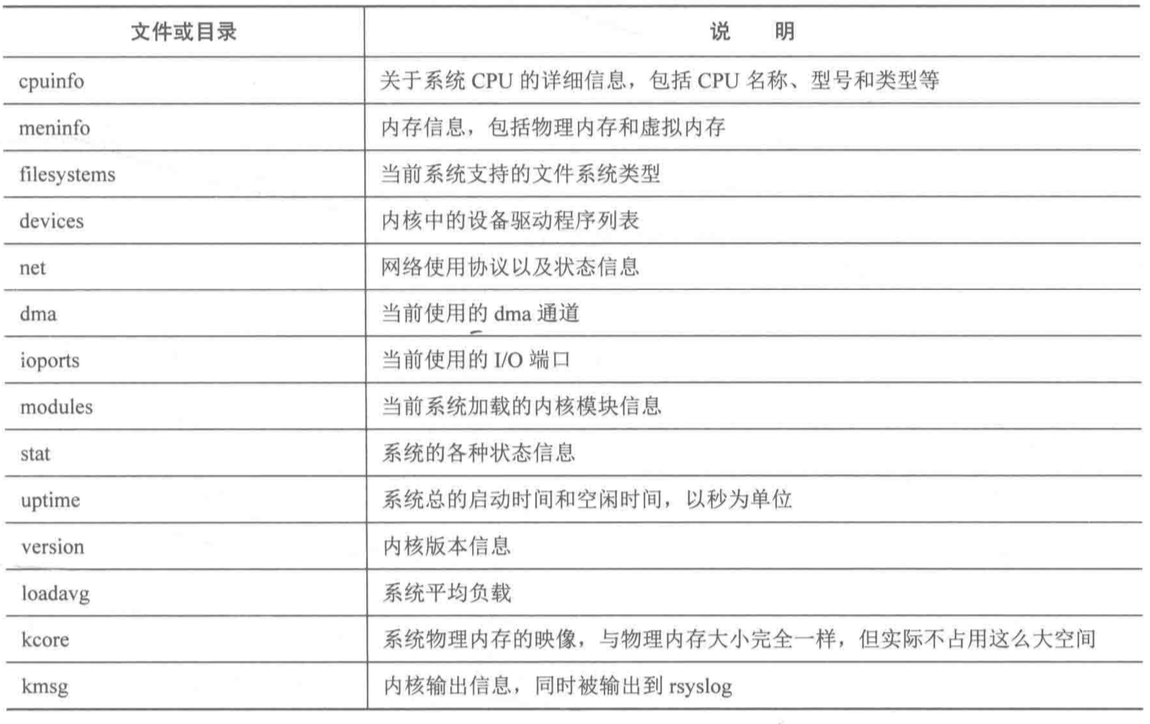
其他目录解释